Файл подкачки на сервер
Создание файла подкачки на сервере можно выполнить нижеописанным образом. Сперва надо узнать, а есть ли файл подкачки на сервере, называется он swap файл, для этого выполните следующие шаги:
Откройте терминал, я использую на своём ноутбуке приложение Windows PowerShell — просто, удобно и функционально. Не надо ничего придумывать:
1. запустил Windows PowerShell (возле кнопки ПУСК есть поисковое окно, там начинаешь набирать Windows и тут же выскакивает Windows PowerShell первой строкой, нажимаешь и терминал / консоль готова к работе)
2. подключаюсь к серверу по ssh где расположен сайт. Сервер VPS заказываю для клиентов, как правило на хостинге TimeWeb
команда SSH выглядит так:
ssh userdima@177.44.118.110
где userdima — это пользователь под которым прошла установка WordPress.
Под root пользователем заходить не надо, root нужен для установки например бесплатной панели управления сервером Fastpanel
Потом надо скопировать пароль и нажать правой кнопкой мыши в поле где мигает курсор — внешни ничего не произойдёт, но пароль будет указан и надо нажать на кнопку Enter на клавиатуре. После этого Вы увидите, что ssh подключение к серверу установлено. При первом подключение, Вас спросят Вы правда желаете подключится к выбранному серверу? Надо ответить Y (yes)
Далее, введите команду для проверки есть или нет у Вас на сервере swap файл, то бишь файл подкачки:
swapon --show
Эта команда покажет список всех активных областей подкачки. Если в выводе команды ничего нет, значит, файл подкачки не настроен.
В таком случаи надо настроить файл подкачки для сервера. Зачем он нужен и какой должен быть размер файла подкачки на сервер? Сейчас расскажу, ведь файл подкачки на сервер под управлением Ubuntu может быть разным) всё по порядку с необходимыми командами — копируете вводите и нажимаете Enter) легко и просто!
Я первое время всегда, писал тикеты в тех. поддержку хостинга, чтобы мне установили swap файл на сервер — теперь всё сам, всё сам) и так начнём устанавливать swap файл на сервер работающий под Linux, а точнее на Ubuntu. Рекомендую перед тем как начать что-то делать со swap выполните следующую команду, чтобы узнать его текущие тип и расположение:
swapon -s
Указанная выше команда должна вывести информацию о swap файле, если же Вы видите только заголовки таблицы, без данных в ней, то значит файл подкачки на сервере не установлен.
Создание и изменение файла подкачки
Для изменения размера файла подкачки или для создания файла подкачки (swap файл) при его отсутствии выполните следующие действия:
swapoff -a
Эта команда выше отключит swap файл. Далее чтобы изменить размер swap файла, если он отсутствует в системе, или же чтобы создать его:
sudo dd if=/dev/zero of=/swap bs=1M count=2048
Вы можете указать в качестве count необходимый именно для Вашего сервера размер файла подкачки, например: 512 или 1024 или 2048 или же 4096. Какой размер выбрать? Исходите из того что если оперативной памяти 2 гб то и swap файл должен быть таким же и больше, то есть или 2048 или 4096.
Следующая команда подготавливает swap файл к работе:
chmod 600 /swap && mkswap /swap
Теперь надо включить файл подкачки:
swapon /swap
и проверить что файл подкачки создан:
swapon -s
Супер! Последний штрих) чтобы внесенные изменения на сервере VPS были применены при следующей загрузке сервера VPS, нужно обязательно добавить информацию о файле подкачки в файл /etc/fstab и для этого выполните вот эту команду:
echo "/swap swap swap defaults 0 0"| sudo tee -a /etc/fstab
Вот так просто копируя и вставляю в терминале выше указанные команды Вы сможете самостоятельно добавить файл подкачки, он же swap файл на сервер. Зачем swap файл нужен? Серверу станет легче и сайт будет работать ещё быстрее, лучше, плавнее)
Добавлять swap-файл можно из обычного пользователя с sudo, но если Вы уже зашли на сервер и работаете под root, то можно и из под root установить swap файл на сервер, разницы особой нет.
 Выбрать хостинг
Выбрать хостинг

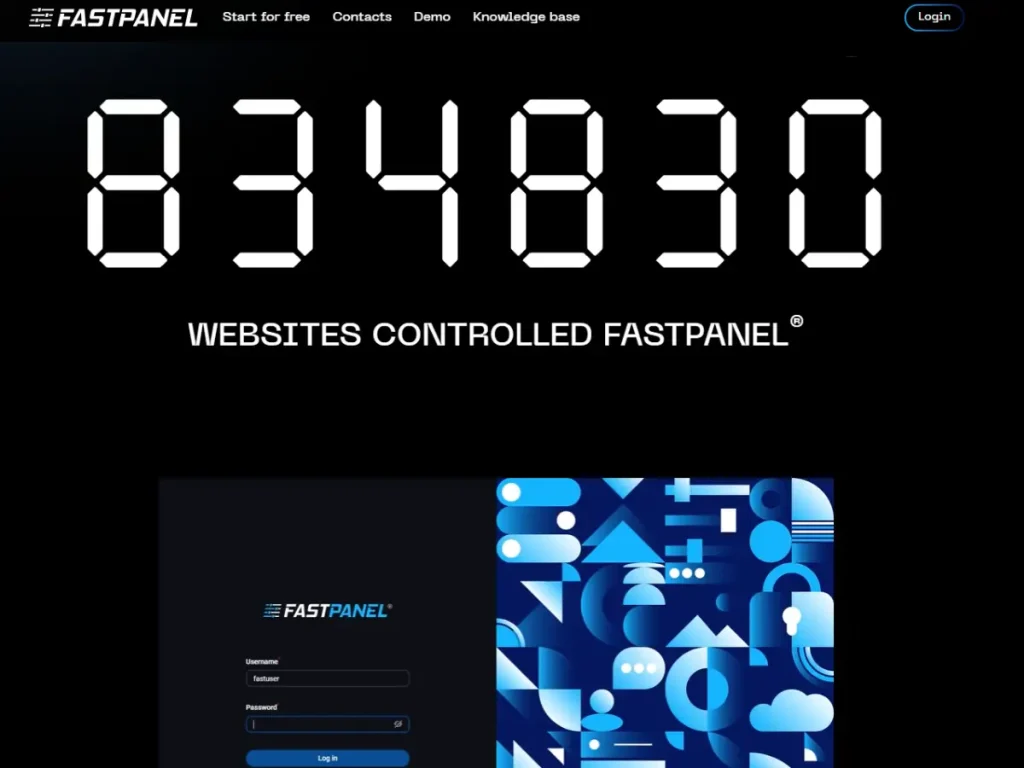
Разве нельзя создать swap файл из под root ?
вчера установил swap из под root и нормально всё работает!